Cara Ganti Password Apple ID – Passcode Lock atau kode kunci keamanan di Homescreen perangkat iOS merupakan lapisan keamanan yang paling dasar dari sebuah perangat iPhone dan iPad. Jika kalian tidak menggunakan kode kunci keamanan, maka kalian dapat terjebak masalah Lost Code yang sangat-sangat rentan terjadi pada perangkat yang kalian miliki tersebut.
Pada pembahasan kali ini kami akan membahas bagaimana cara ganti password Apple ID cepat dan mudah. Password merupakan salah satu keamanan terpenting dari sebuah perangkat iOS seperti iPhone dan iPad. Kita juga dapat mengkases beragam layanan seperti App Store, Apple Music, iCloud, iMessage, Facetime dan masih banyak lagi hanya dengan menggunakan Apple ID tersebut.
Selain itu kita juga dapat masuk ke seluruh layanan Apple dengan satu ID Apple dan kata sandi. Kembali ke pembahasan utama mengenai cara ganti password Apple ID, ada beberapa langkah yang dapat kalian ikuti jika ingin mengganti password Apple ID kalian. Ganti password biasanya terjadi karena mungkin dirasa jika keamanan akun tersebut telah diketahui oleh orang.
Maka dari itu kita harus segera mengganti password akun tersebut. Namun alangkah baiknya jika kalian mengganti password yang mudah diingat atau dapat kita simpan di note password tersebut agar kita dapat membukannya jik suatu waktu lupa. Baiklah daripada penasaran lebih baik langsung saja kita simak ulasan mendalam mengenai cara ganti password Apple ID cepat dan mudah dibawah ini.
Cara Ganti Password Apple ID Cepat dan Mudah
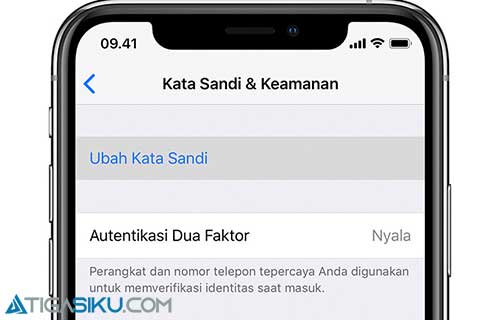
1. Cara Ganti Password Apple ID di iPhone, iPad dengan iOS 10.3
- Ketuk Pengaturan > [nama Anda] > Kata Sandi & Keamanan.
- Ketuk Ubah Kata Sandi.
- Masukkan kata sandi atau kode sandi perangkat saat ini, lalu masukkan kata sandi baru dan konfirmasi kata sandi baru.
- Ketuk Ubah atau Ubah Kata Sandi.
- Masuk dengan kata sandi ID Apple baru untuk mengakses fitur dan layanan Apple.
2. Cara Ganti Password Apple ID di Mac
- Masuk ke halaman akun ID Apple.
- Pada bagian Keamanan, klik Ubah Kata Sandi.
- Masukkan kata sandi saat ini, lalu masukkan kata sandi baru dan konfirmasi kata sandi baru.
- Klik Ubah Kata Sandi.
- Masuk dengan kata sandi ID Apple baru untuk mengakses fitur dan layanan Apple.
Nah itulah beberapa langkah untuk ganti password Apple ID yang mudah dan cepat. Langkah-langkah tersebut cukuplah mudah bagi para pemula sekalipun. Baiklah mungkin hanya ini saja yang dapat kami sampaikan, semoga artikel mengenai cara ganti password Apple ID cepat dan mudah diatas dapat bermanfaat bagi kalian semua. Kalian juga dapat membaca artikel lain mengenai cara ganti password wifi Indihome di postingan sebelumnya. Sekian dari kami dan terima kasih atas perhatiannya.